分享一下一些Mac的常用触控板手势,熟悉掌握了之后可以提高效率哦。

干货满满:
【 轻点来点按】:既省时又省力,手指轻轻一点就实现点按的效果。
【辅助点按】:这个手势相当于单击鼠标右键。
如果你不喜欢「双指轻点」来实现辅助点按,
可以打开➡️系统偏好设置➡️触控板➡️光标与点按➡️辅助点按🔘,根据自己的习惯,将辅助点按的操作方式设置为点按右下角或点按左下角。
双指操作:
【双指轻点两下】:智能缩放图片或者页面。
【双指上下滑动】:可以上下滚动,浏览器可以上下滑动页面
【双指左右滑动】:显示上一页或下一页。
【双指捏合张开🤌🖐】放大/缩小图片或者页面的显示。
【双指旋转】:可以将图片或其他项目旋转。
【双指从右边缘向左轻扫】显示通知中心。
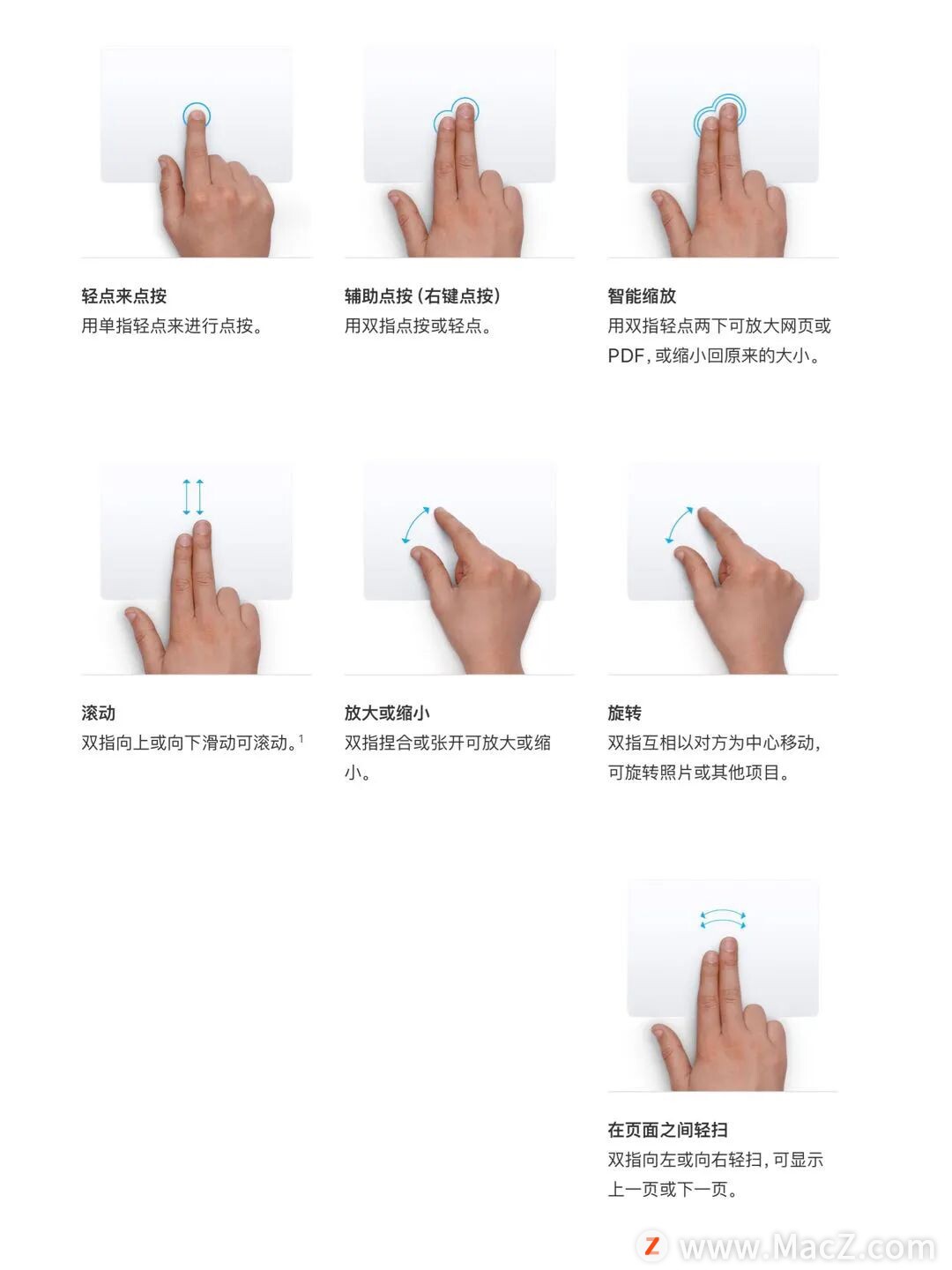
三指操作:
【三指拖移】:将三个手指同时放在触控板上,然后移动,即可拖动某个窗口,或者文件。
这个手势功能需要手动开启:打开➡️系统偏好设置➡️辅助功能➡️指针控制➡️触控板选项➡️启用拖移➡️三指拖移(超好用🌟🌟🌟🌟🌟)
【三指轻点】:鼠标🖱️定位在文字上,三个手指同时轻轻点击触控板,可查找或者翻译。
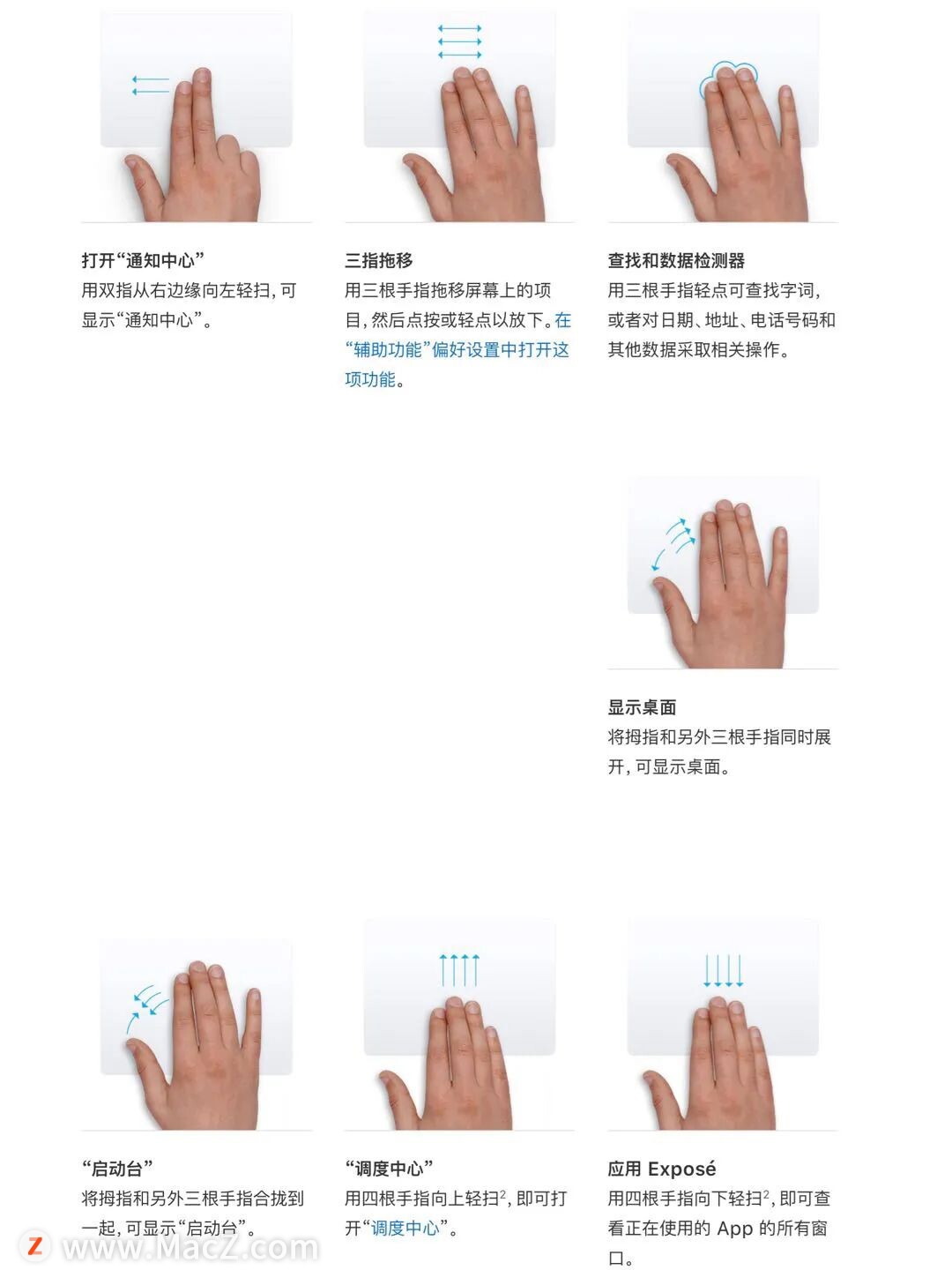
四指操作:
【四指张开✋】:快速回到(显示)桌面
【四指捏拢🤏】:快速回到(显示)启动台
【四指向上👆扫】:打开“调度中心”,就是将当前桌面的所有窗口🪟缩小,快速切换窗口。
【四指向下👇扫】:就是缩小当前正在使用App的窗口,快速切换到你需要的窗口🪟。
【四指左右轻扫】:切换在全屏的窗口。
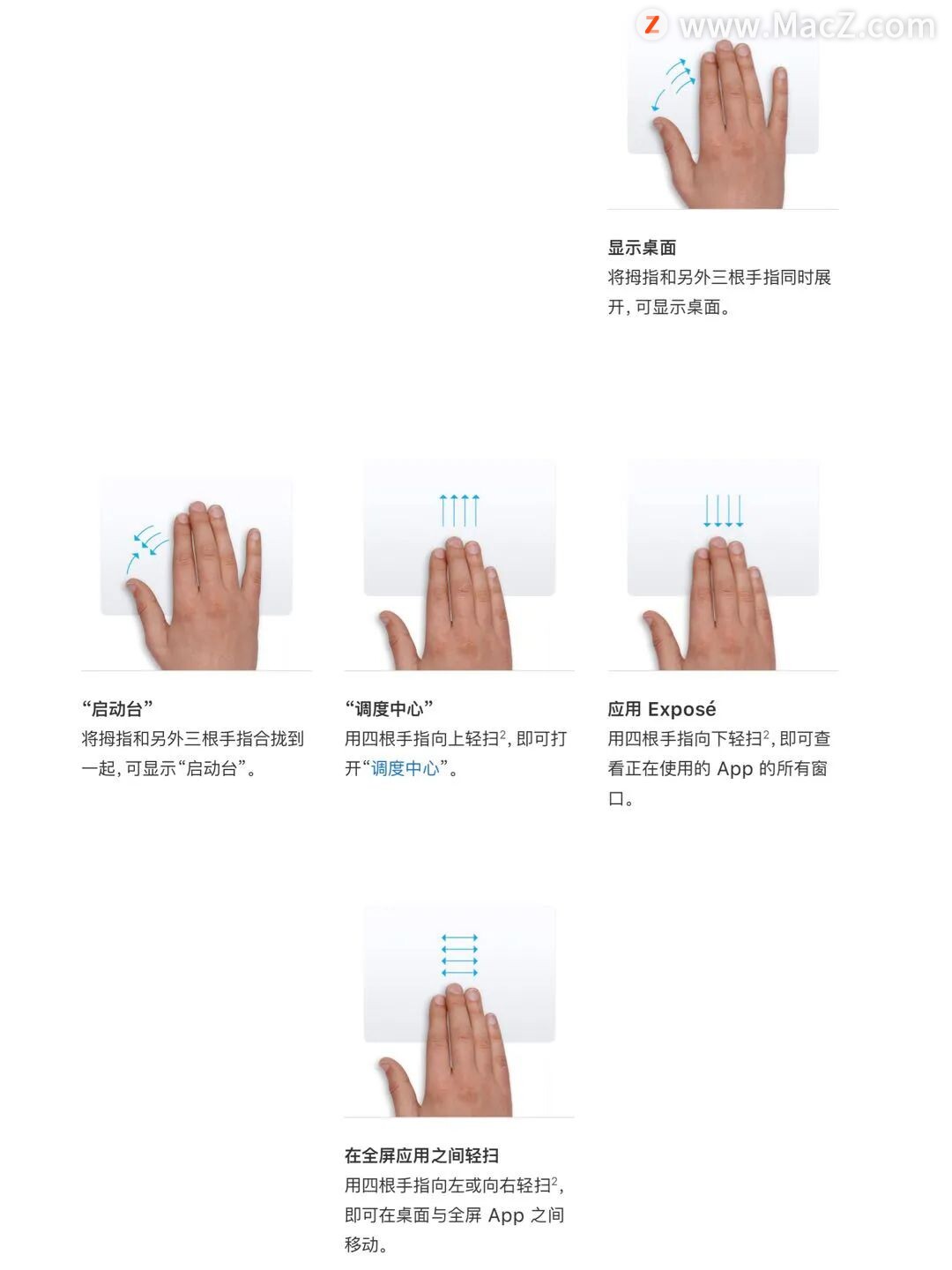
👏👏👏以上就是给大家分享的触控板常用手势操作,对了你觉得Mac的触控板使用体验怎么样。

